اپنی رازداری کی حفاظت اور محدود ویب سائٹس تک رسائی کے لیے اپنے فون پر Android کے لیے VPN انسٹال کریں۔ یہ مضمون قدم بہ قدم فوری سیٹ اپ میں آپ کی رہنمائی کرے گا!
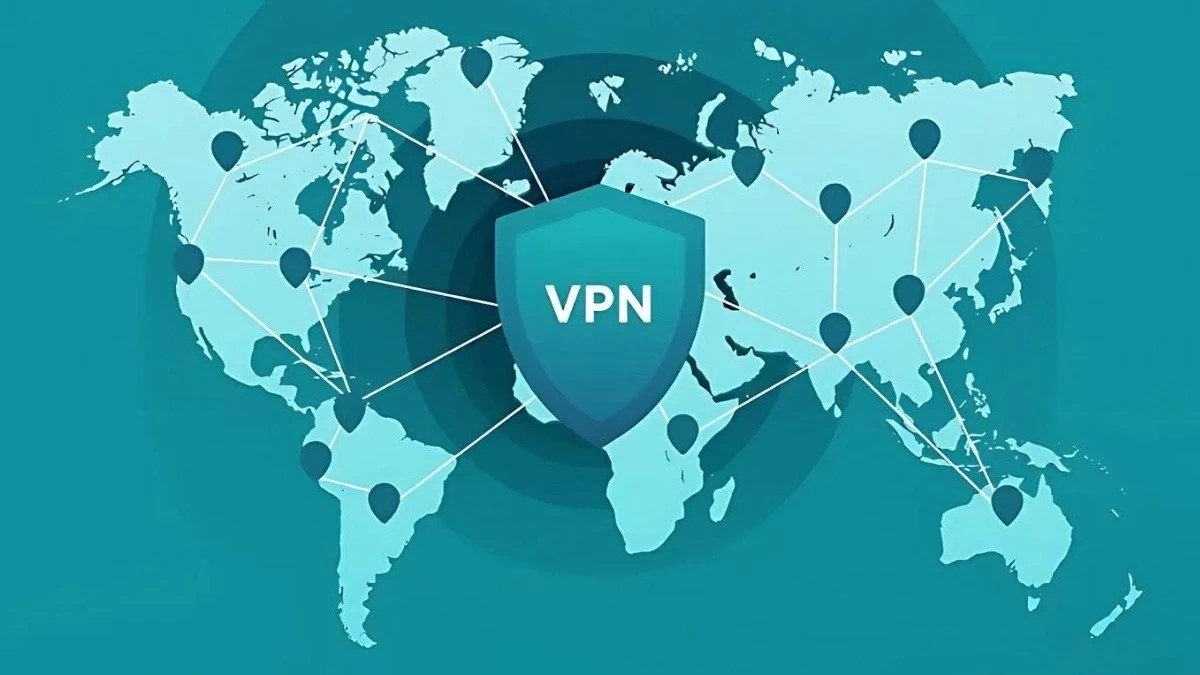 |
اینڈرائیڈ فونز پر وی پی این کو تیزی سے استعمال کرنے کے طریقے سے متعلق ہدایات
اپنے Android فون پر VPN کا استعمال تیز اور آسان ہے۔ سیٹ اپ کے چند آسان اقدامات کے ساتھ، صارفین اپنے ذاتی ڈیٹا کی حفاظت اور محدود مواد تک رسائی کے لیے ایک نجی نیٹ ورک کو فعال کر سکتے ہیں۔
اینڈرائیڈ فون کے لیے وی پی این کو مؤثر طریقے سے کیسے انسٹال کریں۔
مرحلہ 1: ایک نیا VPN ترتیب دیں۔ سب سے پہلے، ہوم اسکرین سے، ترتیبات پر جائیں، پھر دیگر وائرلیس کنکشنز کا نظم کریں اور VPN پر ٹیپ کریں۔ اس کے بعد، شامل کرنے کا عمل شروع کرنے کے لیے "VPN کنفیگریشن شامل کریں" (یا کچھ اینڈرائیڈ ڈیوائسز پر "+" آئیکن پر ٹیپ کریں) کو منتخب کریں۔
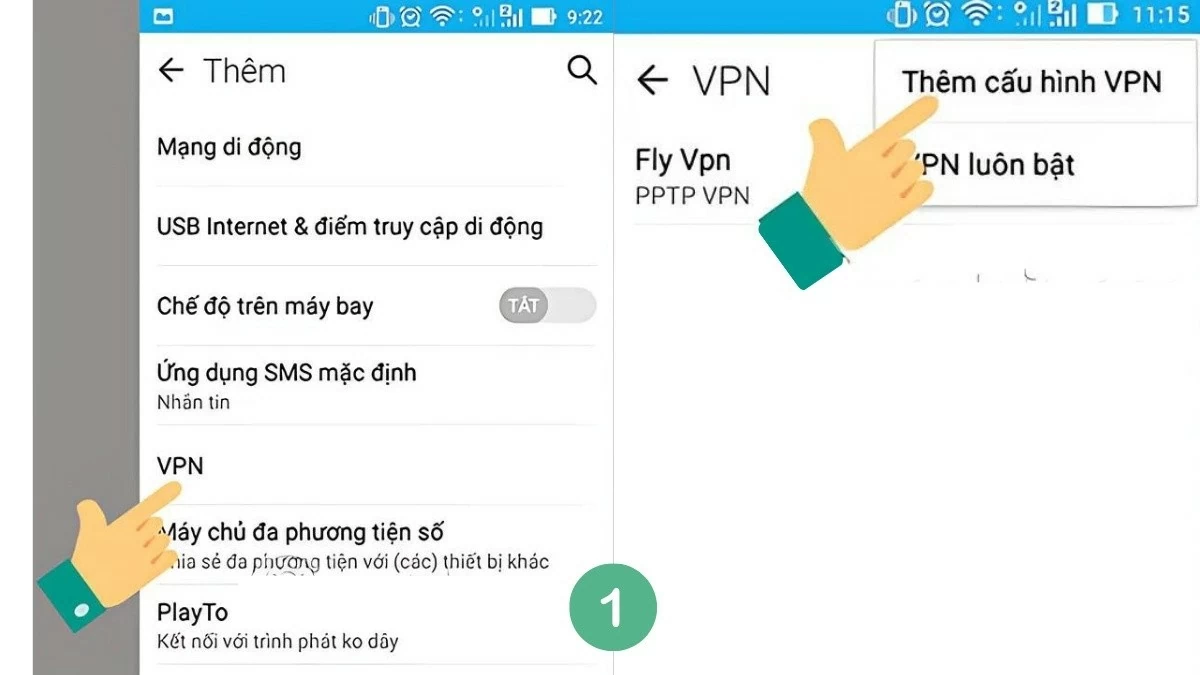 |
مرحلہ 2: اگلا، سرور کی معلومات درج کریں۔
- نام: ایک اختیاری نیٹ ورک کا نام درج کریں۔
- سرور کا پتہ: VPN سرور کا پتہ فراہم کرتا ہے، جو انٹرنیٹ پر آسانی سے پایا جا سکتا ہے۔
تمام معلومات کو بھرنے کے بعد، محفوظ کرنے کے لیے "محفوظ کریں" پر کلک کریں اور پہلے بنائے گئے ورچوئل نیٹ ورکس کی فہرست پر واپس جائیں۔
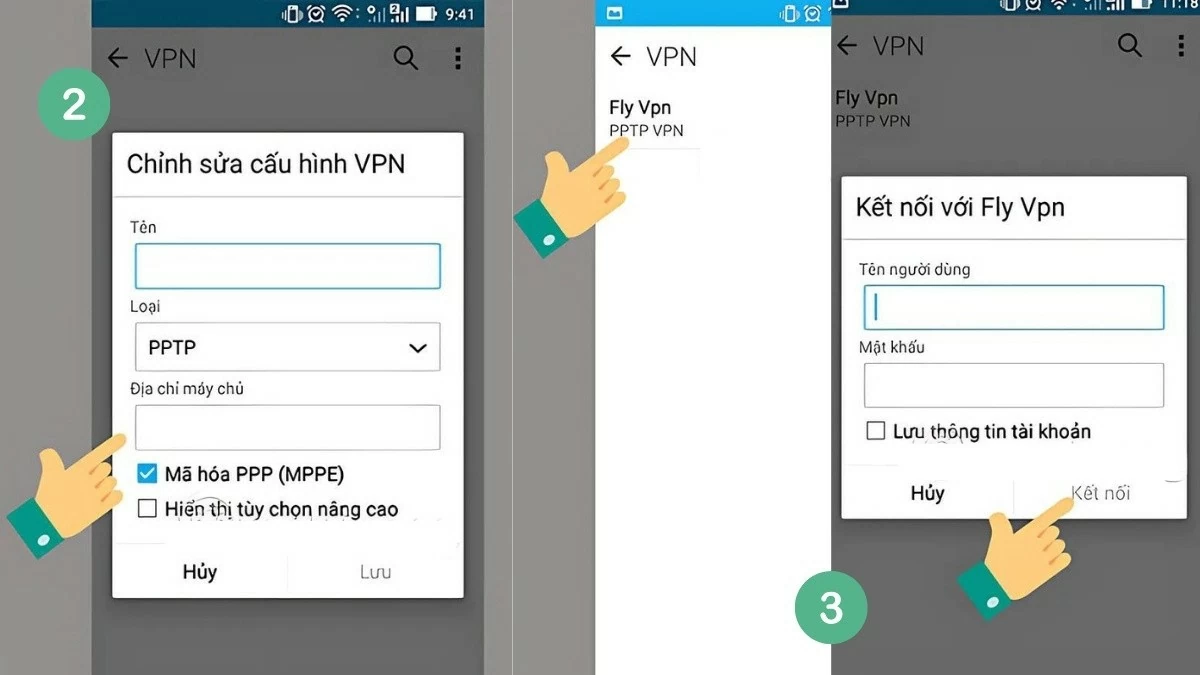 |
مرحلہ 3: معلومات فراہم کریں۔ VPN نیٹ ورک کو منتخب کریں جسے آپ نے ابھی انسٹال کیا ہے اور کنکشن کی معلومات درج کریں۔ آلہ آپ سے فراہم کنندہ سے نام اور پاس ورڈ درج کرنے کو کہے گا۔
مثال کے طور پر، pptpvpn.org کے ساتھ، درج کرنے کی معلومات یہ ہیں:
- صارف نام: pptpvpn.org
- پاس ورڈ: 1647
پھر اینڈرائیڈ فون کے لیے وی پی این انسٹالیشن مکمل کرنے کے لیے کنکشن بنائیں۔
اوپر فون پر وی پی این استعمال کرنے کا ایک آسان طریقہ ہے جسے صارفین آسانی سے کر سکتے ہیں۔
اینڈرائیڈ سپر ایزی پر وی پی این کو کیسے منقطع کریں۔
فی الحال، اینڈرائیڈ میں ورچوئل نیٹ ورک کی بلٹ ان فیچر نہیں ہے، اس لیے صارفین کو تھرڈ پارٹی ایپلی کیشن ڈاؤن لوڈ کرنے کی ضرورت ہے۔ تاہم، وی پی این کو بند کرنا بہت آسان ہے، بس اسے انسٹال کردہ ایپلیکیشن میں کریں۔
مرحلہ 1: ترتیبات کھولیں اور "نیٹ ورک اور انٹرنیٹ" پر ٹیپ کریں۔
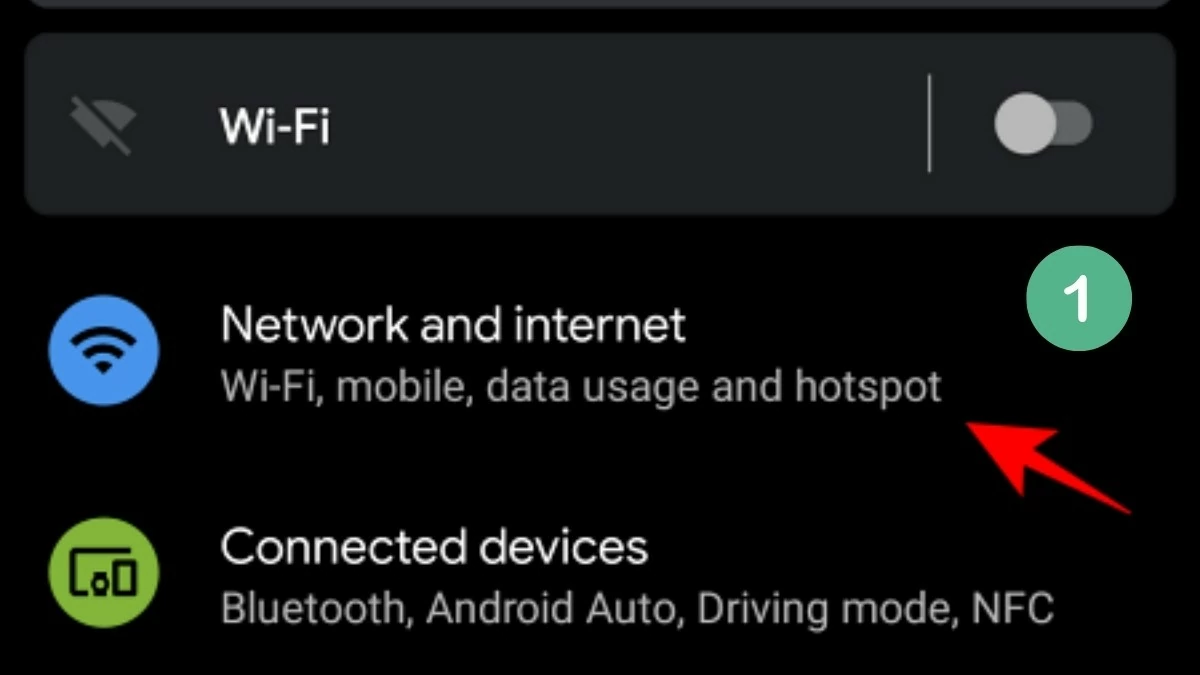 |
مرحلہ 2: اگلا، نیچے تک سکرول کریں اور "ایڈوانسڈ" کو منتخب کریں۔
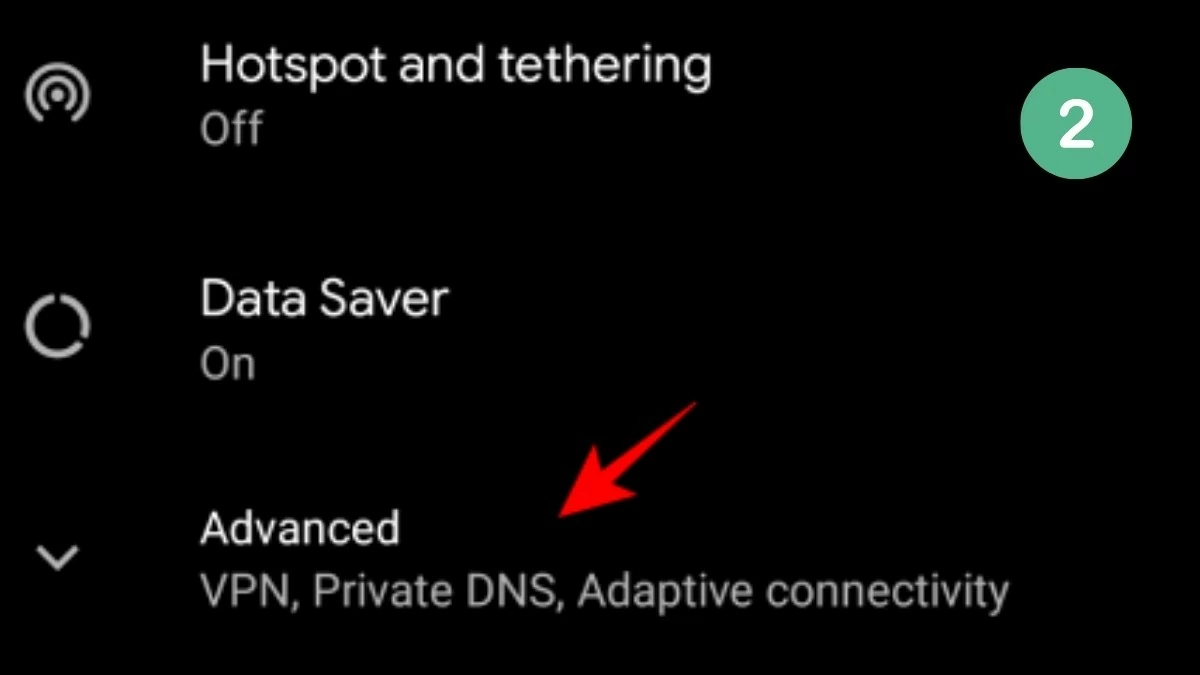 |
مرحلہ 3: "VPN" کو منتخب کریں۔
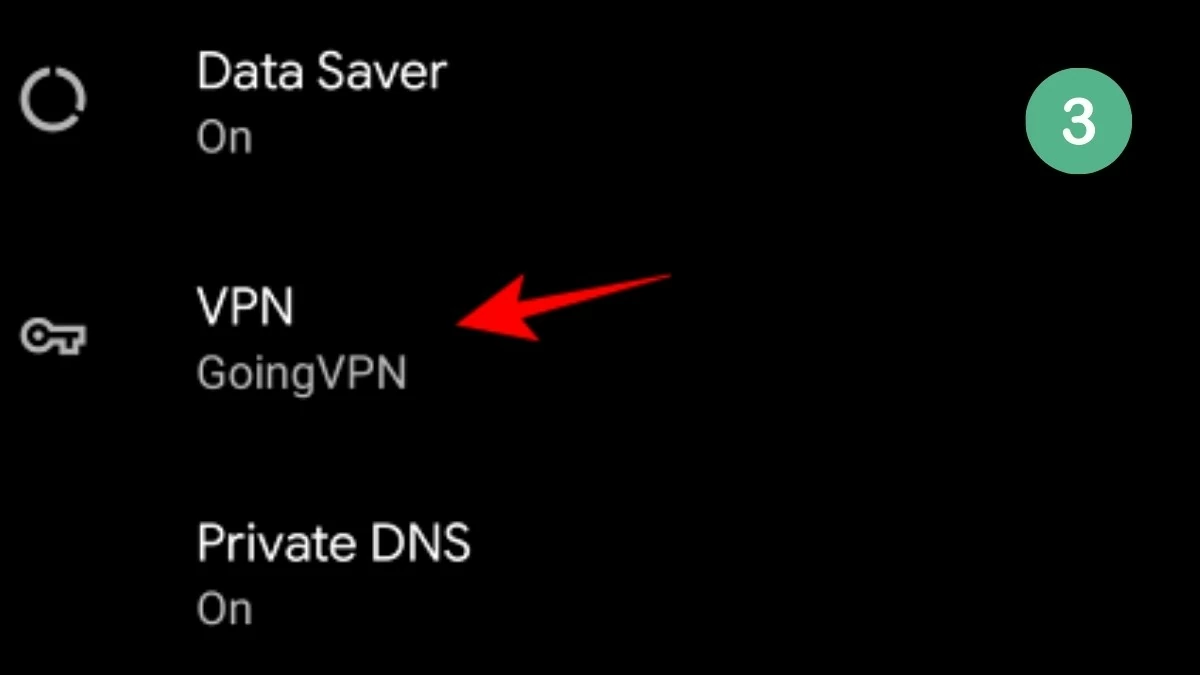 |
مرحلہ 4: یہاں، ڈیوائس پر نصب ورچوئل نیٹ ورکس کی فہرست ظاہر ہوگی۔ موجودہ VPN نیٹ ورک کو منقطع کرنے کے لیے، اس پر ٹیپ کریں۔
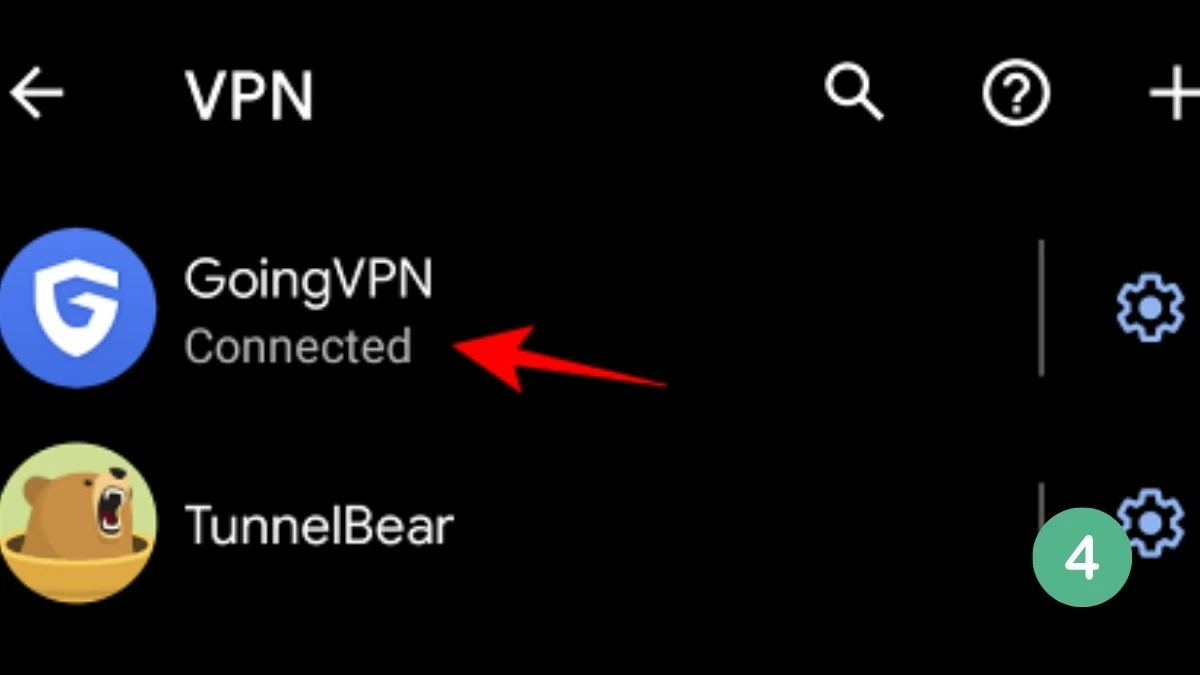 |
مرحلہ 5: "منقطع کریں" کو منتخب کریں۔
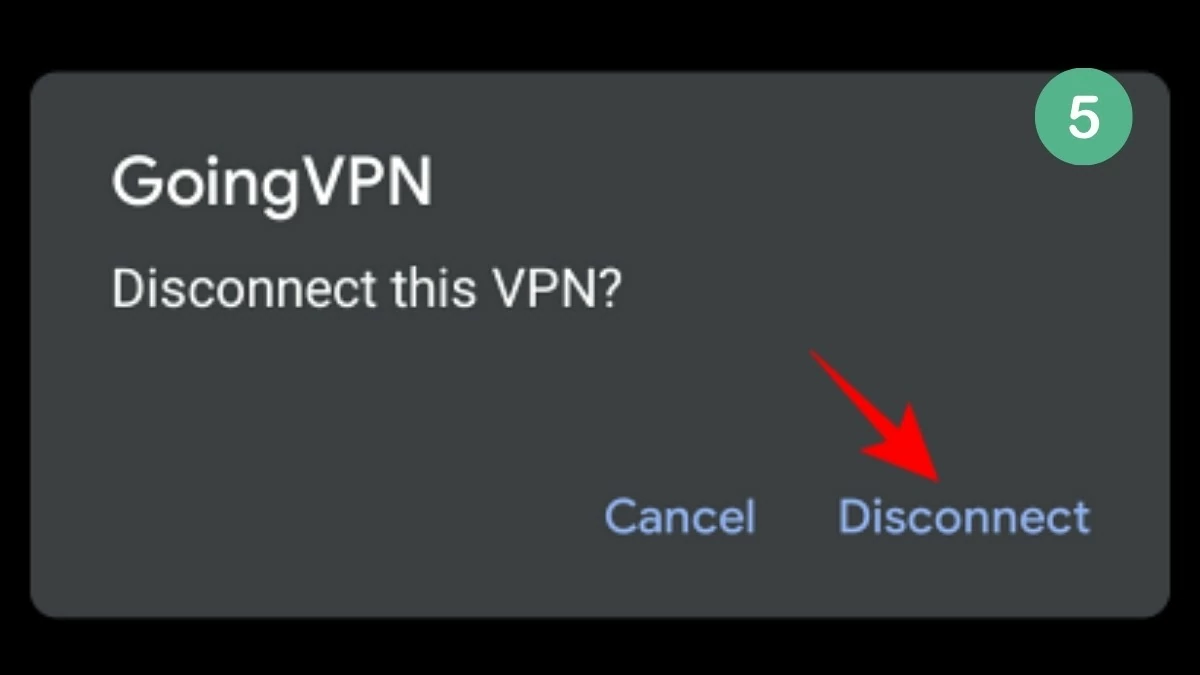 |
لہذا آپ کا نجی نیٹ ورک بند ہے۔
اپنے فون پر VPN آن کرنا اسے آف کرنے جیسا ہی ہے۔ بس ترتیبات > نیٹ ورک اور انٹرنیٹ > VPN پر جائیں، وہ نیٹ ورک منتخب کریں جسے آپ استعمال کرنا چاہتے ہیں، اور "کنیکٹ" پر ٹیپ کریں۔
VPN ہمیشہ آن موڈ کو آسانی سے کیسے فعال کریں۔
یہ بہت آسان ہے، کیونکہ اینڈرائیڈ 7 اور اس سے اوپر والے آلات میں بلٹ ان "Alway-On VPN" فیچر ہوتا ہے۔ اگر آپ کا کنکشن گر جاتا ہے تو یہ خود بخود بحال ہو جاتا ہے۔ تاہم، آپ کو اسے دستی طور پر فعال کرنے کی ضرورت ہوگی۔ اپنے VPN کو ہمیشہ آن رکھنے کا طریقہ یہاں ہے:
مرحلہ 1: سب سے پہلے، ترتیبات ایپ کھولیں اور "کنکشنز" پر ٹیپ کریں (کچھ ڈیوائسز "وائی فائی اور نیٹ ورکس" کے طور پر ظاہر ہو سکتی ہیں، اس اختیار کو منتخب کریں اور مرحلہ 3 پر جاری رکھیں)۔
مرحلہ 2: "مزید کنکشن کی ترتیبات" کا اختیار تلاش کریں اور اس پر ٹیپ کریں۔
مرحلہ 3: اگلا، "VPN" پر کلک کریں جیسا کہ ذیل میں دکھایا گیا ہے۔
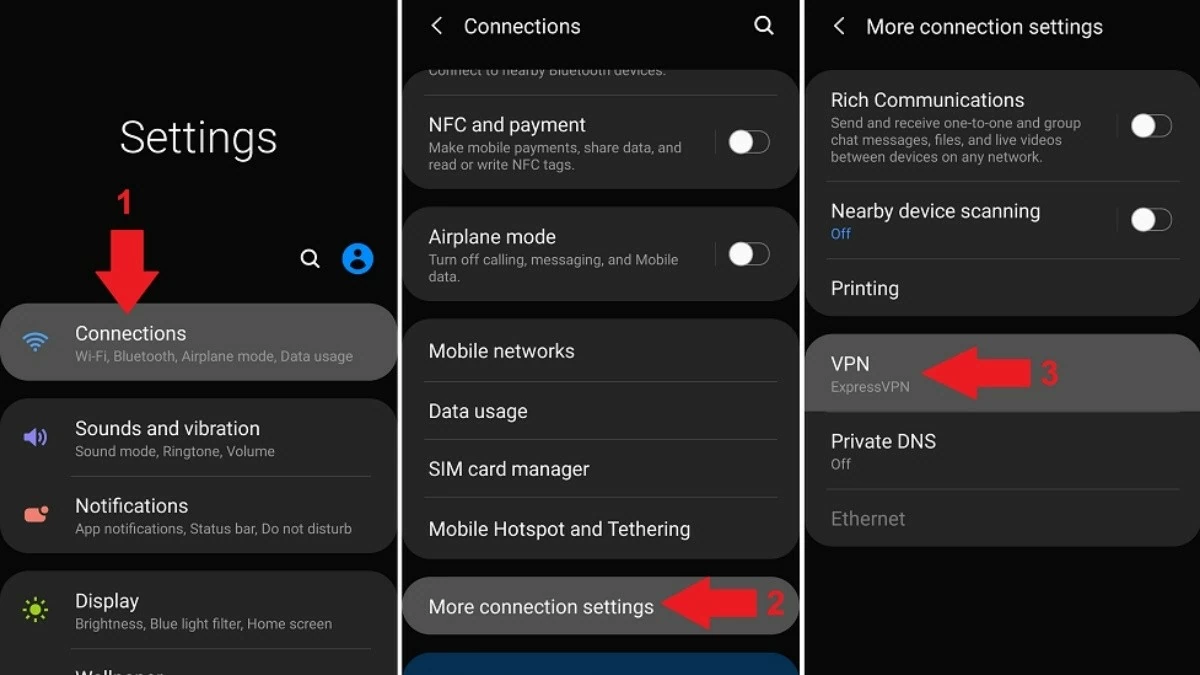 |
مرحلہ 4: پھر، اپنے VPN نام کے ساتھ والے آئیکن پر ٹیپ کریں۔
مرحلہ 5: آخر میں، ایپس کو سرنگ کے باہر ڈیٹا لیک ہونے سے روکنے کے لیے "ہمیشہ آن VPN" اور "بلاک نان VPN کنکشنز" (صرف Android 8 اور اس سے اوپر والے پر لاگو) کو فعال کریں۔
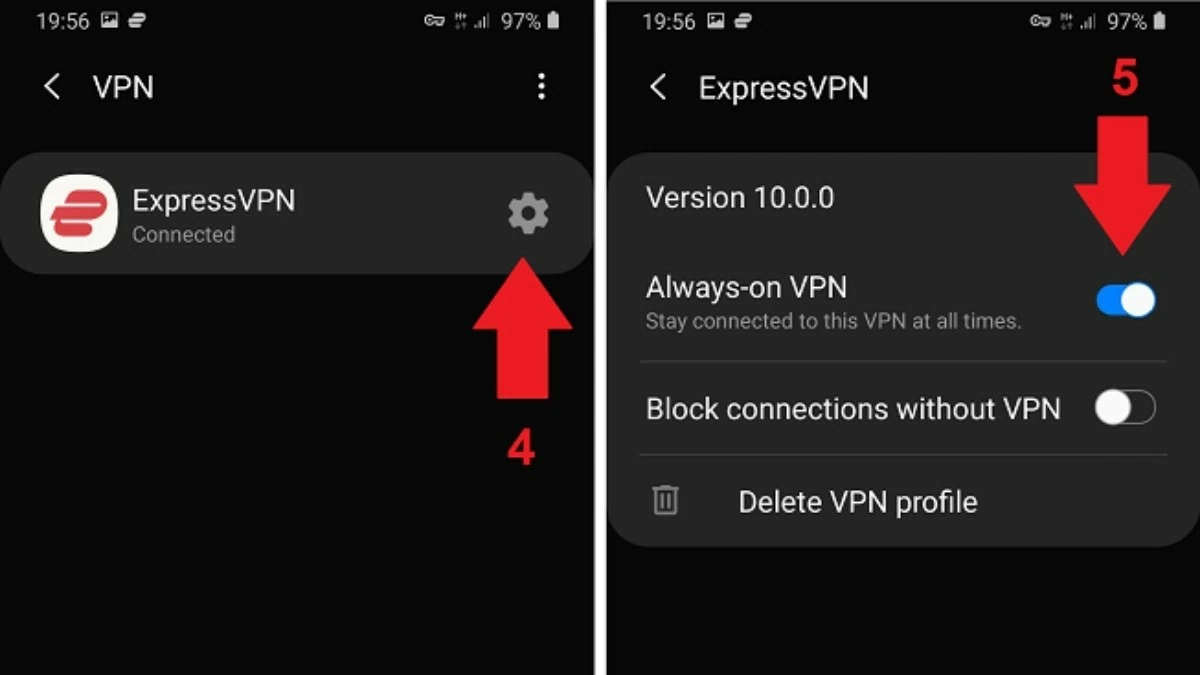 |
VPN اطلاعات کو کیسے بند کریں۔
VPN کو فعال رکھنا ضروری ہے، لیکن یہ زیادہ آسان ہوگا اگر یہ نوٹیفکیشن پینل میں مسلسل ظاہر نہ ہو۔ VPN اطلاعات کو مکمل طور پر غیر فعال کرنے کے لیے، آپ ایپ کو نوٹیفکیشن پینل تک رسائی سے روک سکتے ہیں۔
مرحلہ 1: سب سے پہلے، نوٹیفکیشن پینل کو کھولنے کے لیے نیچے سوائپ کریں، پھر VPN نوٹیفکیشن کو تھپتھپائیں اور ہولڈ کریں۔
مرحلہ 2: پھر، مزید اختیارات ظاہر ہوں گے۔ "اطلاعات کو بند کریں" کو منتخب کریں۔
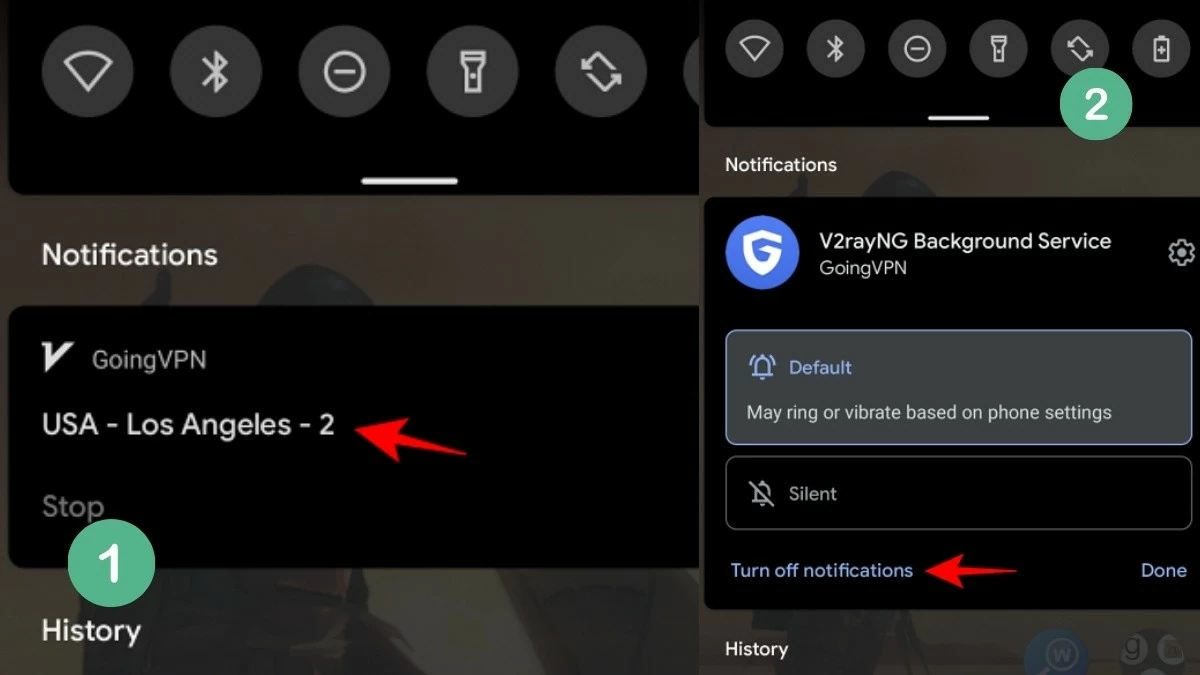 |
مرحلہ 3: VPN ایپ کے لیے اطلاع تک رسائی کو غیر فعال کریں۔
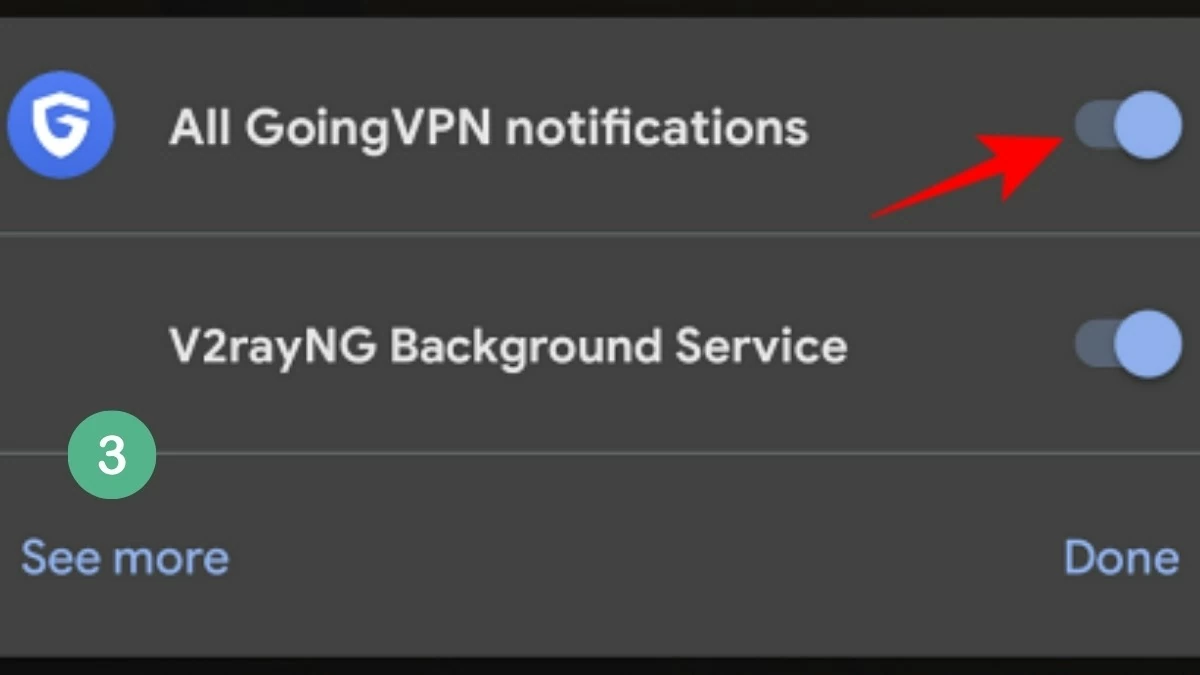 |
مندرجہ بالا ہدایات کے ساتھ، آپ اپنے Android فون پر صرف چند آسان مراحل میں آسانی سے VPN انسٹال کر سکتے ہیں۔ وی پی این کو استعمال کرنے کا طریقہ جاننا نہ صرف آپ کے ذاتی ڈیٹا کی حفاظت کرے گا بلکہ آپ کو عالمی مواد کی وسیع رینج تک رسائی بھی دے گا۔ ایک محفوظ اور ہموار ویب براؤزنگ کے تجربے کے لیے اسے ابھی فعال کریں!
ماخذ: https://baoquocte.vn/cach-su-dung-vpn-tren-dien-thoai-android-don-gian-va-nhanh-chong-289836.html







































![[تصویر] تویت بیٹے کے مجسمے کی پوجا کرتے ہوئے - کیو پگوڈا میں تقریباً 400 سال پرانا خزانہ](/_next/image?url=https%3A%2F%2Fvphoto.vietnam.vn%2Fthumb%2F1200x675%2Fvietnam%2Fresource%2FIMAGE%2F2025%2F12%2F02%2F1764679323086_ndo_br_tempimageomw0hi-4884-jpg.webp&w=3840&q=75)
![[تصویر] لاؤس کے قومی دن کی 50 ویں سالگرہ منانے کے لیے پریڈ](/_next/image?url=https%3A%2F%2Fvphoto.vietnam.vn%2Fthumb%2F1200x675%2Fvietnam%2Fresource%2FIMAGE%2F2025%2F12%2F02%2F1764691918289_ndo_br_0-jpg.webp&w=3840&q=75)











































































تبصرہ (0)